Материнские платы MSI: что ожидать от серии Z790 в сравнении с серией Z690
Процессоры Intel 13-го поколения под кодовым названием Raptor Lake уже на подходе! Как и ожидалось, сопровождать их будет совершенно новый чипсет, который будет лучше соответствовать этим чипам с точки зрения пропускной способности и поддерживаемых технологий.
Чипсет предыдущего поколения Intel Z690 уже предлагал множество передовых возможностей, таких как PCIe 5.0 и DDR5. Бескомпромиссный Z790 делает еще один шаг вперед в этом направлении.
PCIe 5.0: новый уровень скорости
Шина PCIe пятого поколения удваивает скорость, которую предлагал предыдущий стандарт, что открывает новую эру в развитии периферийных устройств: видеокарт и накопителей.
Платформа Intel Z790 позволяет использовать в режиме PCIe 5.0 и слоты PCIe 16x, и слоты M.2, поэтому перейти на компоненты следующего поколения не составит труда. В сочетании с передовой оперативной памятью DDR5 это открывает геймерам и профессионалам широкие возможности, которые в будущем будут становиться еще лучше.
Мощная система питания: максимум скорости от процессора Intel Raptor Lake
Материнские платы MSI серии Z790 могут похвастать мощными системами питания, которые позволят продвинутым пользователям и оверклокерам выжать максимум из имеющегося «железа» без ущерба для стабильности компьютера. Эти системы усилены по сравнению с моделями линейки Z690 и насчитывают до 26+2 фаз с интеллектуальными силовыми модулями SPS, поддерживающими силу тока до 105A.
Оптимизированные радиаторы с перекрещивающейся тепловой трубкой
Большая мощность сопровождается большим тепловыделением. Составной радиатор неплохо справлялся с охлаждением силовых компонентов на предыдущих материнских платах MSI, но в серии Z790 нашлось место для улучшений.
Теперь радиатор имеет волнистую форму ребер – это ускоряет теплорассеивание за счет увеличенной площади поверхности. Кроме того, была добавлена перекрещивающаяся тепловая трубка, которая еще больше ускоряет отвод тепла от элементов системы питания, снижая их температуру и повышая стабильность работы компьютера.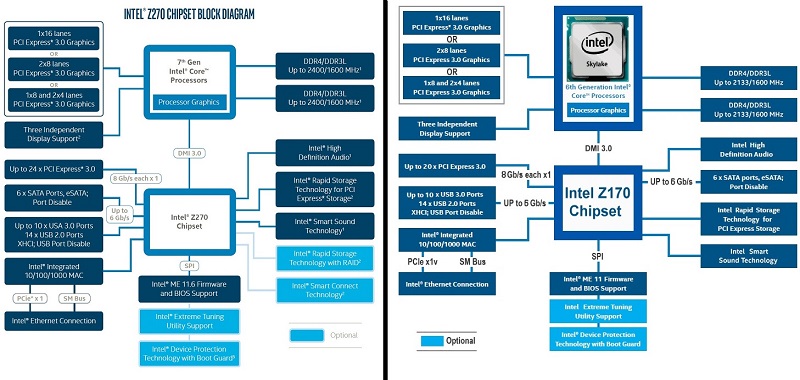
Разъем LGA1700: совместимость с процессорами Intel 12-го и 13-го поколений
Благодаря продолжающемуся использованию разъема LGA1700, чипсет Z790 совместим с процессорами Intel Core и 12-го, и 13-го поколений. Это значит, что на материнскую плату серии Z790 можно установить любой из этих процессоров.
Установка SSD без инструментов
Установка или замена SSD в слоте M.2 обычно подразумевает возню с крошечным крепежным винтом, однако на некоторых платах MSI серии Z790 имеются слоты M.2 с безвинтовым креплением – с ними отвертка не понадобится!
Линейка материнских плат MSI серии Z790: переходим на процессоры Intel Raptor Lake!
Компания Intel реализовала множество улучшений в своих новых процессорах, но и специалисты MSI не сидели сложа руки. Мы рады представить вам результаты своей работы – превосходные материнские платы на базе платформы Z790!
MEG Z790 GODLIKE: высший уровень
Материнские платы GODLIKE регулярно попадают в списки оборудования, с помощью которого ставятся мировые рекорды скорости, и это не случайно. Данная серия воплощает собой стремление к высочайшей производительности без каких-либо компромиссов, поэтому в модели MEG Z790 GODLIKE нашли воплощение самые лучшие технологии, компоненты и инженерные решения, доступные на данный момент.
Данная серия воплощает собой стремление к высочайшей производительности без каких-либо компромиссов, поэтому в модели MEG Z790 GODLIKE нашли воплощение самые лучшие технологии, компоненты и инженерные решения, доступные на данный момент.
Система питания включает в себя целых 28 фаз (26+2) на базе 105A силовых модулей. На ней установлен радиатор с волнистыми ребрами, чья увеличенная площадь повышает эффективность теплорассеивания. Эффективному охлаждению также способствует перекрещивающаяся тепловая трубка.
Одна деталь моментально бросается в глаза – небольшой сенсорный IPS-экран M-Vision. Он служит не только для отображения всевозможной информации, но и позволяет управлять различными системными параметрами. Экран легко настраивается по вкусу пользователя.
Встроенные контроллеры 10G и 2.5G Ethernet позволят по максимуму использовать пропускную способность высокоскоростного интернет-канала и/или локальных файловых серверов. Их дополняет беспроводной контроллер Wi-Fi 6E, также отличающийся стабильной работой на высоких скоростях.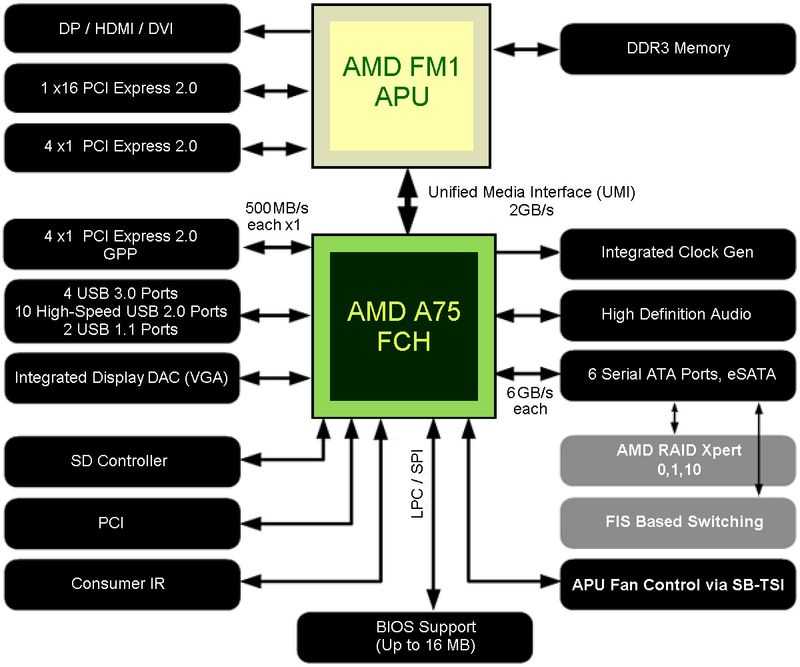
Компьютер, собранный на базе MEG Z790 GODLIKE, справится с любыми задачами, будь то игры, профессиональная работа или экстремальный разгон. Если вас устроит только самое лучшее, единственный выбор – материнская плата MEG Z790 GODLIKE от MSI.
MEG Z790 ACE: подача навылет
Хотя и более скромная модель по сравнению с величественной GODLIKE, плата MEG Z790 ACE, тем не менее, тоже может похвастать отличной производительностью и функциональностью – причем по более доступной цене. Она послужит мощной платформой для процессоров Intel 13-го поколения, которая справится и с высокими рабочими нагрузками, и с разгоном.
Стабильное энергоснабжение процессора обеспечивает 27-фазная система питания, выполненная по схеме 24+2+1 на базе 105A силовых модулей.
Платформа Z790 поддерживает технологии следующего поколения, такие как PCIe 5.0 и DDR5, которые будут ключевыми при сборке компьютеров будущего. Таким образом, вы сможете легко осуществить апгрейд и перейти на более быстрые накопители и видеокарты.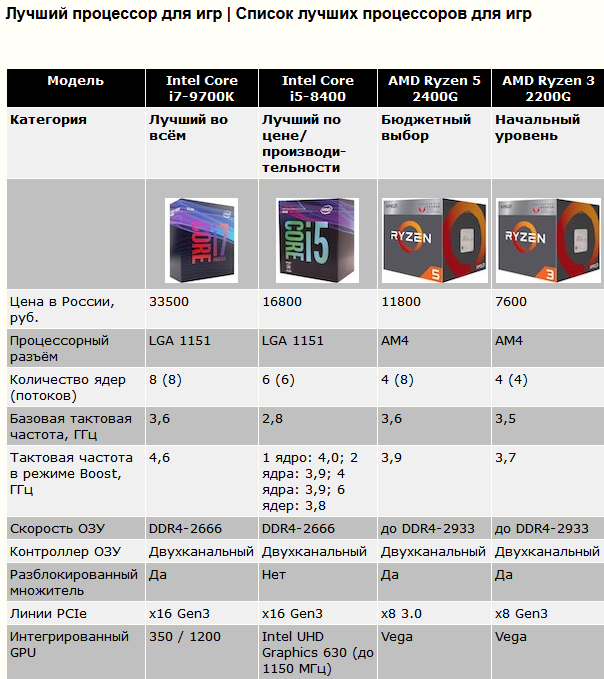
Как и GODLIKE, модель MEG Z790 ACE предлагает порт USB 3.2 Gen2x2 с пропускной способностью 20 Гбит/с и электропитанием мощностью до 60 Вт. Используя фронтальный разъем USB Type-C, вы сможете подавать питание или подзаряжать всевозможные периферийные устройства.
Сетевые интерфейсы представлены скоростными и стабильными контроллерами 2.5G Ethernet и Wi-Fi 6E.
MPG Z790 CARBON WIFI: сдержанный дизайн, невероятные возможности
Плата MPG Z790 CARBON WIFI предлагает серьезный уровень производительности и выглядит так же серьезно – она оформлена в карбоново-темных тонах. Несмотря на топовую функциональность, включая поддержку DDR5 и PCIe 5.0, она обладает доступной ценой, что делает ее отличным выбором для геймеров и профессионалов, которым нужна ориентированная на будущее платформа.
Чтобы обеспечить энергией любые процессоры Intel, плата наделена 21-фазной системой питания (19+1+1) на базе 105-амперных силовых модулей. За эффективное охлаждение отвечает увеличенного размера радиатор с тепловой трубкой.
Материнская плата MPG Z790 CARBON WIFI поддерживает режим PCIe 5.0 и для слота PCIe, и для слота M.2, поэтому компьютер, собранный на ее основе, будет готов к компонентам следующего поколения. Для скоростного обмена данными с периферийными устройствами имеется встроенный интерфейс USB 3.2 Gen2x2 с пропускной способностью 20 Гбит/с – и фронтальный, и на панели ввода/вывода.
Встроенные контроллеры 2.5G Ethernet и Wi-Fi 6E позволяют выбирать между проводным и беспроводным сетевым подключением без компромиссов с точки зрения скорости или стабильности.
Таким образом, если вы ищете особо надежную материнскую плату, способную без проблем обеспечить питание даже самых мощных процессоров Intel 13-го поколения, MPG Z790 CARBON будет весьма выгодным приобретением.
MPG Z790 EDGE WIFI: идеальный баланс
Тем геймерам, что ищут баланс между производительностью и ценой, также следует обратить внимание на модель MPG Z790 EDGE WIFI.
Хотя ее система питания выполнена по более скромной 18-фазной схеме (16+1+1) с 90A силовыми модулями, она без малейших усилий справится с любыми процессорами Intel 13-го поколения.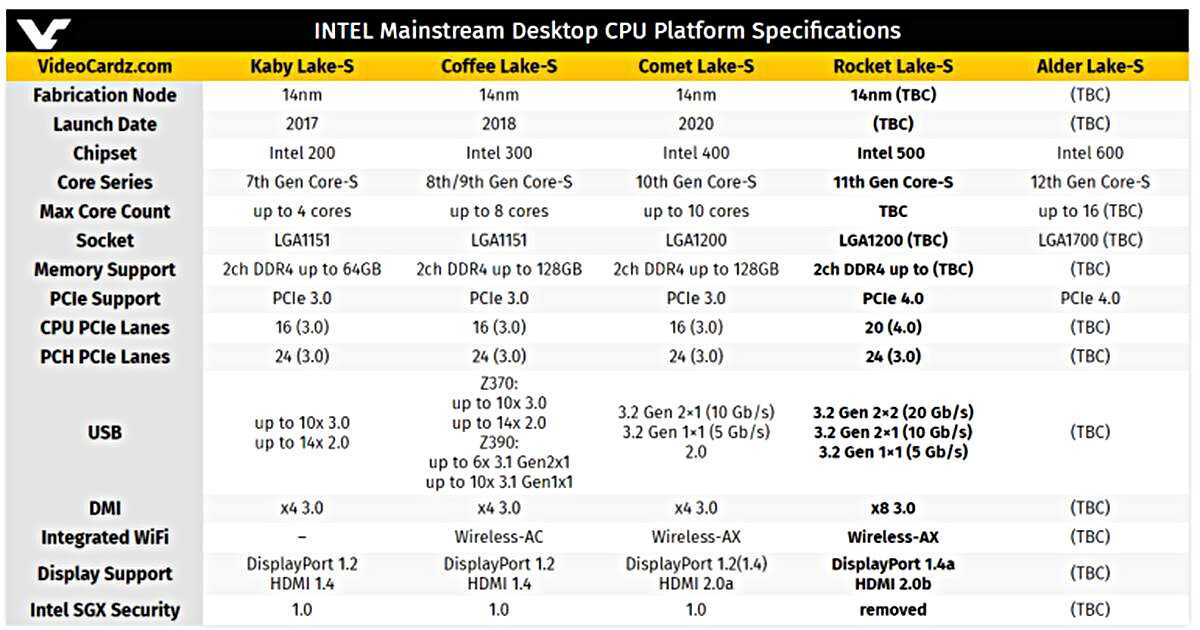 При этом большие радиаторы с тепловой трубкой обеспечат комфортную температуру ее элементов даже под высокими игровыми нагрузками.
При этом большие радиаторы с тепловой трубкой обеспечат комфортную температуру ее элементов даже под высокими игровыми нагрузками.
Слоты M.2, имеющиеся на плате MPG Z790 EDGE WIFI, поддерживают режим PCIe 4.0, а полноразмерный главный слот PCIe – режим PCIe 5.0, предназначенный для видеокарт следующего поколения.
Материнская плата MPG Z790 EFGE WIFI доступна в двух версиях: с поддержкой памяти DDR4 или DDR5. Таким образом, вы можете либо получить совместимость с компонентами предыдущего поколения, либо собрать новую систему с DDR5.
Что касается сетевых возможностей, то плата обеспечивает высокоскоростное подключение и по кабелю, и без проводов по стандартам 2.5G Ethernet и Wi-Fi 6E, соответственно. Также она предлагает порты USB с пропускной способностью 20Гбит/с – идеальное решение для подключения внешних накопителей.
MAG Z790 TOMAHAWK WIFI: популярная рабочая лошадка
Название TOMAHAWK стало синонимом выгоды, и модель MAG Z790 TOMAHAWK продолжает эту традицию, предлагая геймерам и системным интеграторам сравнительно дешевый вариант платформы Z790.
Как и предыдущие модели TOMAHAWK, эта плата может похвастать мощной системой питания. 18 фаз (16+1+1) на базе 90A силовых модулей выдадут достаточно энергии даже для самых «прожорливых» чипов Intel 13-го поколения.
MAG Z790 TOMAHAWK доступна в двух вариантах: с поддержкой памяти DDR4 или DDR5. Первый – более бюджетный и подходит тем, кто не стремится как можно быстрее перейти на новые технологии. Тем не менее, даже в этом варианте плата предлагает режим PCIe 5.0 для главного графического слота, что позволит без потерь производительности использовать видеокарту следующего поколения.
Слоты M.2 на плате MAG Z790 TOMAHAWK снабжены удобными защелками EZ M.2, которые позволяют установить твердотельный накопитель без закручивания винтов.
Как и все ранее описанные платы, данная модель предлагает современные сетевые интерфейсы, а именно 2.5G Ethernet и Wi-Fi 6E, так что вам не придется подолгу ждать, пока загрузится свежая игра со Steam.
Далее
Более подробную информацию о материнских платах MSI серии Z790 можно найти на официальной странице: https://www.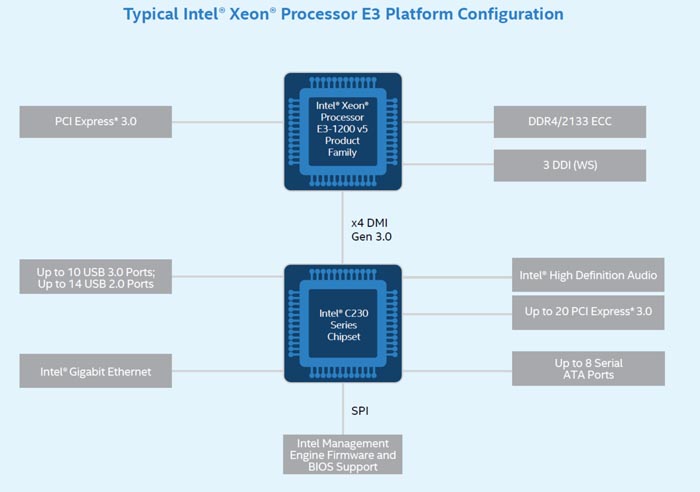 msi.com/Landing/intel-13th-gen-raptor-lake-z790-b760-motherboard. Заглядывайте на нее регулярно, чтобы быть в курсе последних новостей о платах с чипсетом Z790.
msi.com/Landing/intel-13th-gen-raptor-lake-z790-b760-motherboard. Заглядывайте на нее регулярно, чтобы быть в курсе последних новостей о платах с чипсетом Z790.
Як вибрати материнську плату? — Brain-блог
У розмовах про вибір комп’ютерних комплектуючих багато уваги приділяють процесорам, відеокартам, оперативній пам’яті, SSD. Про материнські плати питання практично не порушують, і може скластися враження, що вона важливої ролі не грає. Це не так: якщо купити невідповідну материнку, то можна порізати продуктивність інших комплектуючих. Або зовсім опинитися в ситуації, коли дорогий процесор або просунуту оперативну пам’ять фізично не вдасться встановити.
Сподіваємося, що ця стаття полегшить вам вибір материнської плати та дозволить уникнути зазначених вище помилок.
Зміст:
Як влаштовано материнську плату.
Відмінність геймерських, професійних, флагманських моделей.

Головні критерії вибору:
Форм-фактор (розмір).
Сумісність із процесором: чипсет та сокет.
Сумісність із оперативною пам’яттю.
Роз’єми та порти.
Підсистема живлення.
Додаткові критерії вибору.
Підсумки.
Материнська плата – сполучна ланка між окремими компонентами електронного пристрою (наприклад, ноутбука, комп’ютера тощо). Під кожен із цих компонентів є слоти (посадкові місця), між якими прокладені провідні (сигнальні) доріжки. Через них відбувається обмін даними між процесором, відеокартою, постійною та оперативною пам’яттю. Швидкість цього обміну у материнських плат відрізняється.
(Окрім слотів та доріжок на материнській платі є десятки транзисторів, контролерів та чипів. У призначенні кожного з них можна розібратися, але це тема окремої статті.)
Чим відрізняються різні типи материнських плат для ПК
Існує поділ материнських плат на:
Звичайні (вони ж офісні/робочі). Мають підсистему живлення (про неї читайте нижче), яка може обмежувати максимальну потужність комплектуючих. Оснащуються чипсетом (про нього читайте нижче), який, як правило, не дозволяє здійснювати розгін.
Геймерські. Мають підсистему живлення на 6+ фаз, щоб можна було встановити потужний процесор.
 Чипсет дозволяє проводити розгін ОЗП, процесора та відеокарти. Оснащуються слотами для встановлення швидкої оперативної пам’яті (DDR5 або високочастотних планок DDR4) та SSD.
Чипсет дозволяє проводити розгін ОЗП, процесора та відеокарти. Оснащуються слотами для встановлення швидкої оперативної пам’яті (DDR5 або високочастотних планок DDR4) та SSD.Професійні. Материнські плати для проектування, моделювання, відеомонтажу. Підтримують роботу кількох відеокарт, оснащуються слотами щонайменше на 32 ГБ оперативної пам’яті. Найкращі професійні материнські плати створені під багатоядерні процесори серій AMD Ryzen Threadripper, Intel Xeon Gold тощо.
Для майнінгу. Підтримують установку кількох потужних відеокарт та забезпечують їх достатнім живленням для роботи.
Зазначений поділ на типи досить умовний, оскільки призначення багато в чому залежить від комплектуючих. Наприклад, на дорогій професійній чи геймерській материнській платі можна зібрати робочий ПК, але переваг це не надасть.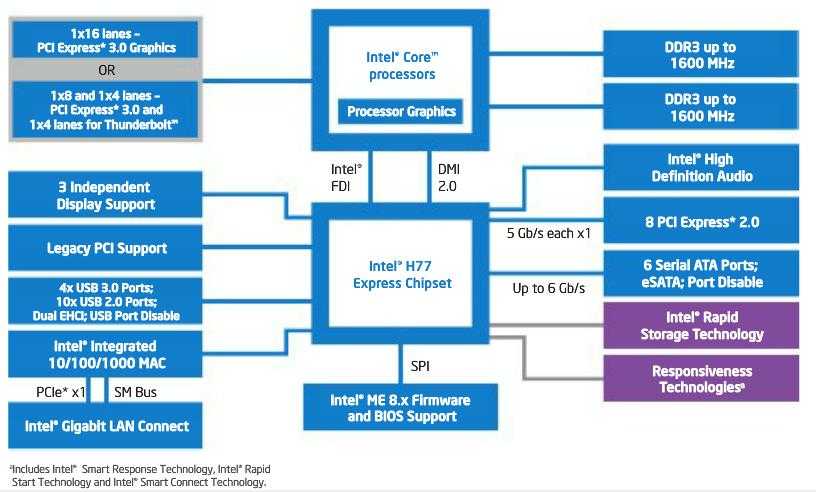 Керуйтеся принципом доцільності: потужність комплектуючих повинна відповідати можливостям материнки.
Керуйтеся принципом доцільності: потужність комплектуючих повинна відповідати можливостям материнки.
Материнську плату зазвичай починають вибирати після того, як визначились із процесором та відеокартою. Тому вибір за великим рахунком зводиться до сумісності з цими комплектуючими.
Такого підходу достатньо, якщо ви збираєте комп’ютер для легких завдань. У випадку з ігровими та професійними збірками варто врахувати більше моментів. Насамперед це стосується підсистеми живлення та пропускної спроможності шини PCIe, але про все по порядку.
Розмір
Існує 4 формати материнських плат для ПК, крім розміру вони, як правило, відрізняються кількістю слотів:
ATX (305х244 мм). Стандартний розмір для материнської плати, на якому є місце для встановлення чотирьох планок ОЗП. Мінімальна кількість шин PCI-E – 5.

Micro-ATX/mATX (244х244 мм). Шин PCI-E лише 4. Залежно від моделі має 2 слоти під оперативну пам’ять формату DIMM або 4 – SO-DIMM.
Mini-ITX (170х170 мм). Оскільки місце обмежене, більшість моделей працюють із інтегрованою графікою, а встановлення дискретної відеокарти не підтримують. Незалежно від формату (DIMM або SO-DIMM) слотів під ОЗП лише 2.
Extended-ATX/EATX (305х330 мм). Великий формат зі збільшеною кількістю слотів. Деякі моделі підтримують установку 2 процесорів, 8 планок ОЗП, тому оснащуються потужною підсистемою живлення. У цьому форматі часто випускаються серверні материнські плати.
ATX – поширений формат, на базі якого можна зібрати як ігровий, так і робочий ПК. Mini-ITX – материнка для неттопів: комп’ютерів із компактним системним блоком, які призначені для роботи, а з вимогливими завданнями не впораються. EATX – плати для серверів та професійних ПК високої продуктивності.
Mini-ITX – материнка для неттопів: комп’ютерів із компактним системним блоком, які призначені для роботи, а з вимогливими завданнями не впораються. EATX – плати для серверів та професійних ПК високої продуктивності.
Сумісність із процесором: сокети та чипсет
Сумісність із процесором визначається двома аспектами:
Сокет – слот для встановлення процесора. Сокети відрізняються кількістю та розташуванням контактів, робочою напругою, кріпленнями для охолодження.
Чипсет – це набір мікросхем («chipset» буквально розшифровується як «набір чипів»), який відповідає за узгодження роботи окремих компонентів комп’ютера. Від нього залежить можливість розгону, кількість підтримуваних слотів, їхня пропускна здатність.
Актуальні сокети
Сокети AMD та Intel відрізняються, тобто якщо ви захочете перейти на процесори іншого виробника, потрібно буде змінювати материнську плату.
У компанії Intel є 4 типи актуальних сокетів: LGA 1151, LGA 1700, LGA 1200, LGA 2066.
Таблиця сумісності сокетів та процесорів Intel
Сокет | Сумісні процесори | Призначення |
|---|---|---|
LGA 1151 | Skylake:
Kaby Lake:
| Незважаючи на те, що цей сокет вже застарів (розробка 2015), він все ще залишається непоганим рішенням для робочих комп’ютерів. |
LGA 1151-V2 | Coffee Lake:
Coffee Lake Refresh:
| Від попередньої версії відрізняються підсистемою живлення. Не сумісний із процесорами, розробленими під сокет LGA 1151, хоч вони мають однакову кількість контактів. |
LGA 1200 | Comet Lake:
Rocket Lake:
| Сокет 2020 року, який покликаний замінити 1151 та 1151-V2. Займає нішу робочих ПК. |
LGA 1700 | Alder Lake:
| Реліз 2021 року. Для комп’ютерів із середньою та високою продуктивністю. Підтримують роботу з DDR5 та PCI Express 5.0. Всі материнські плати з цим сокетом дозволяють розгін ОЗП. |
LGA 2066 | Kaby Lake-X:
Skylake-X:
Cascade Lake-X: Core i9: 10900X,10920X, 10940X, 10980XE. Skylake-W: Xeon W: 2102, 2104, 2123, 2125, 2133, 2135, 2145, 2155, 2175, 2195. | Для продуктивних ПК та однопроцесорних серверів. Підтримують роботу з DDR4 у 4-канальному режимі. |
Оскільки актуальних варіантів чипсетів Intel більше 10, ми не будемо загострювати увагу на кожному. Обмежимося загальною інформацією щодо серій:
В (актуальні моделі B360, B365, B560). Для робочих комп’ютерів із невисокою продуктивністю.
H (h410, h510, h570, H510, H610, H670). Для комп’ютерів середньої потужності. На основі материнської плати з таким чипсетом можна створити збірку для ігор на середньо-високих налаштуваннях.
Z (Z590, Z690). Чипсет для ігрових та професійних комп’ютерів. Підтримують розгін.
Детальну інформацію про кожен чипсет ви знайдете на офіційному сайті Intel.
Із процесорами AMD все простіше: з 2017 року компанія всі CPU для домашніх ПК випускає із сокетом AM4. Тобто сумісність залежатиме лише від чипсету материнської плати. Сокети TR 4 та TRX 4 – рішення для високопродуктивних професійних комп’ютерів із процесором AMD Ryzen Threadripper.
Таблиця сумісності чипсетів і процесорів AMD
Чипсет\процесор | Athlon | Ryzen 1000 | Ryzen 2000 | Ryzen 3000 | Ryzen 4000 | Ryzen 5000 |
|---|---|---|---|---|---|---|
X570 | — | — | + | + | + | + |
B550 | — | — | — | + | + | + |
A520 | — | — | — | + | + | + |
X470 | + | + | + | + | + | + |
B450 | + | + | + | + | + | + |
X370 | — | + | + | Після оновлення BIOS | Після оновлення BIOS | Після оновлення BIOS |
B350 | — | + | + | Після оновлення BIOS | Після оновлення BIOS | Після оновлення BIOS |
A320 | + | + | + | — | Після оновлення BIOS | Після оновлення BIOS |
Якщо ви хочете зібрати комп’ютер з високою продуктивністю, зверніть увагу на чипсети X570 та B550, адже вони підтримують PCIe 4.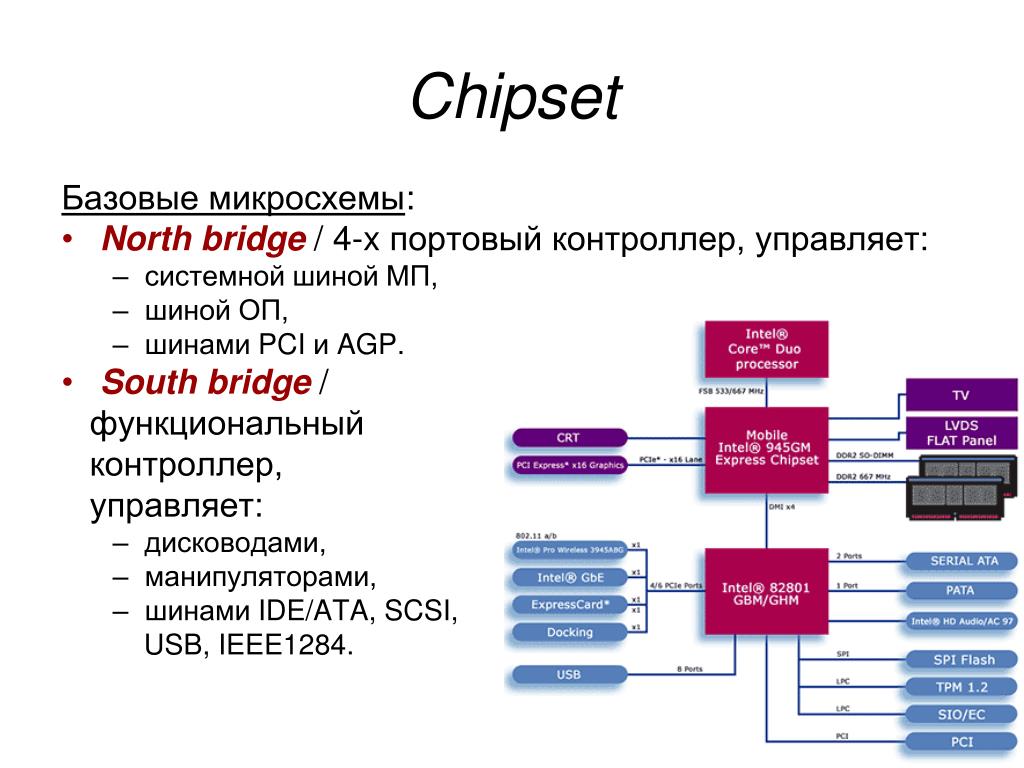 0, що забезпечує максимальну швидкість обміну даними між комплектуючими. Розгін підтримують усі чіпсети, крім А-серії. A320 і A520 добре підійдуть для домашнього малопотужного ПК.
0, що забезпечує максимальну швидкість обміну даними між комплектуючими. Розгін підтримують усі чіпсети, крім А-серії. A320 і A520 добре підійдуть для домашнього малопотужного ПК.
Інші відмінності між чипсетами стосуються кількості портів. За детальною інформацією перейдіть на офіційний сайт компанії.
Сумісність із оперативною пам’яттю
Материнські плати можуть відрізнятися поколінням, обсягом, форматом і режимами роботи ОЗП.
Актуальними є 3 покоління оперативної пам’яті: DDR3, DDR4 та DDR5. Материнська плата може працювати лише з одним із них. Якщо ви збираєтеся апгрейдити комп’ютер, вибирайте ОЗП DDR4 або DDR5. Хоча на момент написання статті пам’ять DDR5 підтримували лише материнські плати Intel із сокетом LGA 1700, поступово на неї перейдуть усі.
Оптимальний підтримуваний обсяг ОЗП становить 16 ГБ – для робочих та ігрових ПК, 32 ГБ – для професійних та потужних ігрових, 64 ГБ або 128 ГБ – для потужних професійних.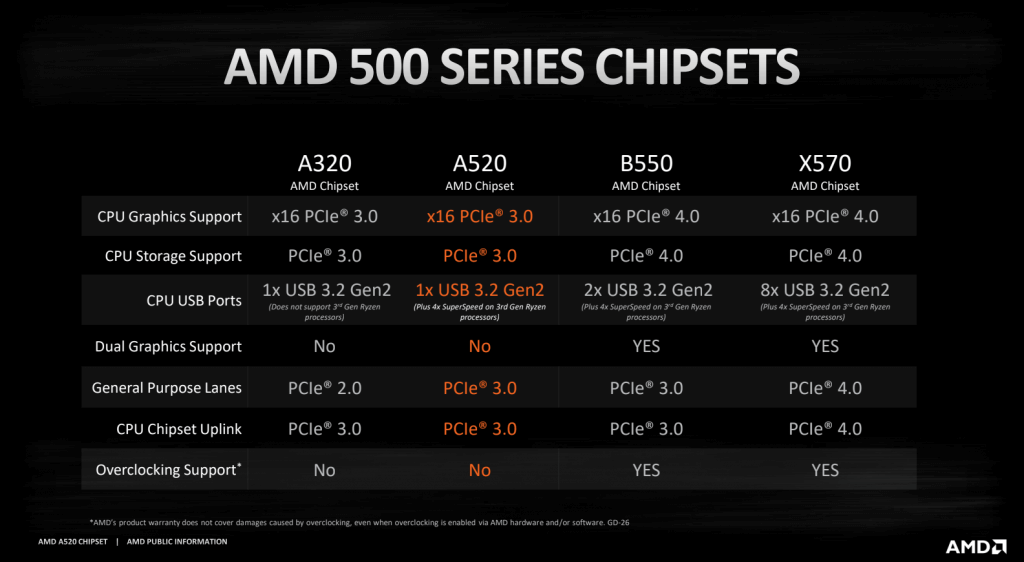
Якщо ви вибрали плату формату Mini-ITX, враховуйте, що в ній використовуються планки SO-DIMM.
Материнська плата може підтримувати такі режими роботи з оперативною пам’яттю:
Звичайний. Стандартний режим, при якому одне завдання завжди виконується однією планкою оперативної пам’яті.
Двоканальний. Навіть якщо ресурсу однієї планки вистачить для виконання завдання, система ділить її на 2 і відправляє на 2 модулі ОЗП, що підвищує швидкодію в порівнянні зі звичайним режимом. Корисна для ігрових та професійних комп’ютерів.
Слоти для двоканального режиму позначено однаковим кольором
Інформацію про частоту, режим і обсяг ОЗП, що підтримується, ви знайдете в характеристиках материнської плати.
Роз’єми та порти
Окрім уже розглянутих слотів під ЦПУ та оперативну пам’ять, на материнській платі є інші роз’єми. Вони можуть бути внутрішніми та зовнішніми. Через внутрішній інтерфейс підключають відеокарти, HDD та/або SSD, оптичний привід, адаптери та додаткові модулі.
Зовнішній інтерфейс призначений для підключення периферії, насамперед мишки, клавіатури та монітора.
Внутрішній інтерфейс:
Шини PCIe. Ця тема вимагає детального розбору, тому ми зробили окремий пункт про PCIe.
SATA-III. Через цей порт приєднують жорсткі диски, оптичний привід. Підходить для встановлення SSD (формату 2.5″), але при цьому його швидкість нижча, ніж спеціалізованих слотів M.2 і U.2.
M.
 2 та U.2. Специфічні порти для встановлення SSD. Забезпечують високу швидкість завантаження/розвантаження даних. Якщо вони є на материнській платі, це великий плюс, якщо ні – можна використовувати шину PCIe.
2 та U.2. Специфічні порти для встановлення SSD. Забезпечують високу швидкість завантаження/розвантаження даних. Якщо вони є на материнській платі, це великий плюс, якщо ні – можна використовувати шину PCIe.
Зовнішній інтерфейс:
USB. Основний роз’єм для підключення периферії. При виборі материнської плати звертайте увагу не тільки на кількість, а й на покоління USB-портів, оскільки воно впливає на швидкість передачі.
Аудіовихід Jack 3.5. Потрібний, якщо ви бажаєте підключити до комп’ютера хорошу аудіосистему. Для звичайних колонок можна використовувати USB.
LAN. Для оптоволоконного інтернет-кабелю. На материнській платі завжди є порт LAN, але його максимальна швидкість може бути 1 Гбіт/с або 2.
 5 Гбіт/с.
5 Гбіт/с.HDMI. Найкращий варіант для підключення монітора. Якщо ви збираєтеся використовувати кілька моніторів, переконайтеся, що для цього вистачить роз’ємів HDMI. Зверніть увагу, що для 4К і вищої роздільної здатності потрібен HDMI 2.1.
VGA та DVI. Альтернативні варіанти відеовиходу. Досі актуальні, але поступово витісняються.
DisplayPort. Хороша альтернатива HDMI. Відеовихід DP 2.0 дозволяє працювати з 3-4 моніторами високої роздільної здатності.
Плюсом буде наявність бездротових інтерфейсів Wi-Fi та Bluetooth. Втім, якщо вони відсутні, можна купити мережеву карту Wi-Fi і адаптер Bluetooth.
Шини PCIe
Шина PCI-Express насамперед нас цікавить як інтерфейс для підключення відеокарти.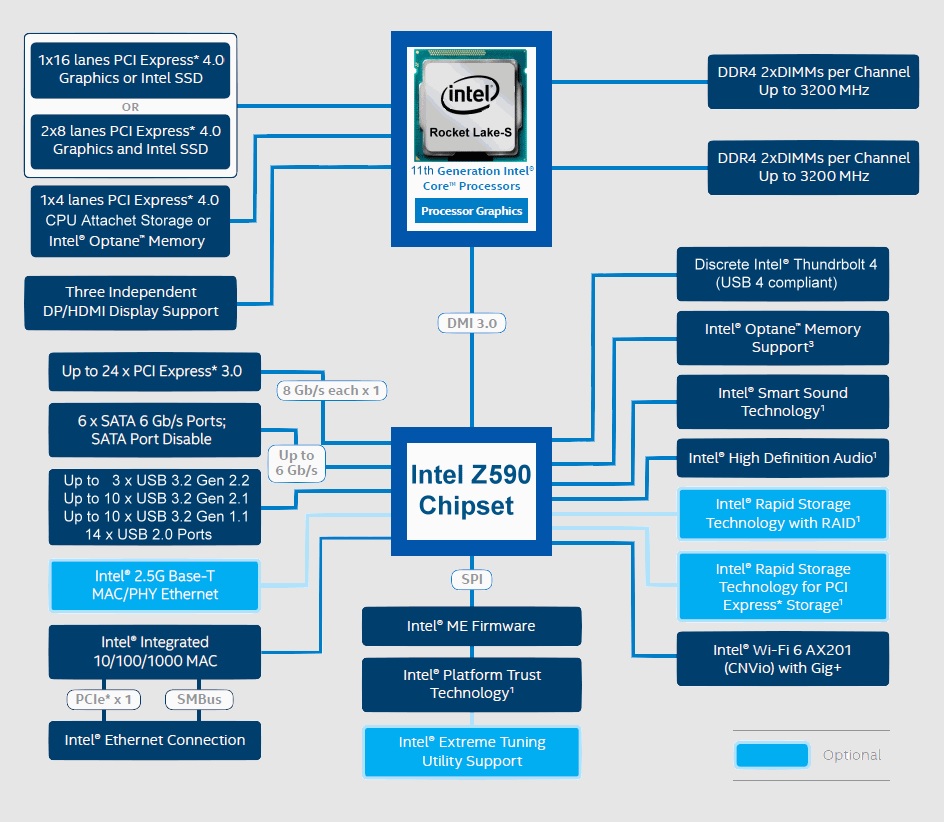 Також, як згадувалося вище, він може використовуватися для підключення SSD, карт розширення (мережевих адаптерів, звукових карт тощо).
Також, як згадувалося вище, він може використовуватися для підключення SSD, карт розширення (мережевих адаптерів, звукових карт тощо).
При виборі материнки, потрібно врахувати 3 фактори.
Кількість слотів. Від цього залежить скільки комплектуючих ви зможете підключити.
Покоління. Впливає на швидкість передачі.
Кількість ліній у слоті. Від них залежить, які саме модулі ви можете підключити.
У характеристиках це записується подібним чином «2 x PCI-Eх 3.0 x16». Тут 2 х – кількість слотів, 3.0 – покоління, х16 – лінії.
Для підключення адаптера або Wi-Fi-антени використовуються слоти х4, SSD – х8, для відеокарти – х16.
Для звичайного комп’ютера достатню швидкість має покоління PCIe 3.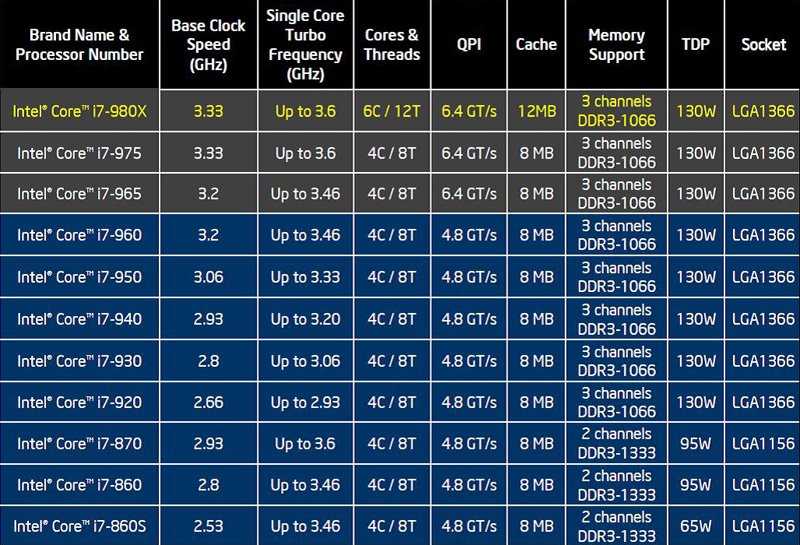 0. Якщо ви збираєте ігровий ПК, для відеокарти бажано мати слот 4.0. Через PCIe 4.0 також рекомендується підключати SSD.
0. Якщо ви збираєте ігровий ПК, для відеокарти бажано мати слот 4.0. Через PCIe 4.0 також рекомендується підключати SSD.
Стандарт PCIe 5.0 дозволить максимально скоротити рендер, тому не буде зайвим у професійній збірці. Втім, буде достатньо 4 покоління.
Підсистема живлення
Для роботи електроніки потрібен постійний струм, а від блоку живлення надходить змінний. За випрямлення струму, зниження напруги та фільтрацію перешкод відповідають системи VRM.
VRM – це модуль регулювання напруги, що складається з дроселів, MOSFET-транзисторів та конденсаторів. На материнській платі зазвичай є окремі VRM-системи для живлення PCIe, ОЗП та ЦПУ. Нас цікавить остання, тому що саме ця підсистема живлення може стати пляшковим горлечком, через яке процесор не отримуватиме достатньо енергії, а значить, не видаватиме повної продуктивності. Ця проблема не вирішується заміною блоку живлення.
Чи зможе VRM забезпечити необхідне процесору живлення, визначають за кількістю фаз.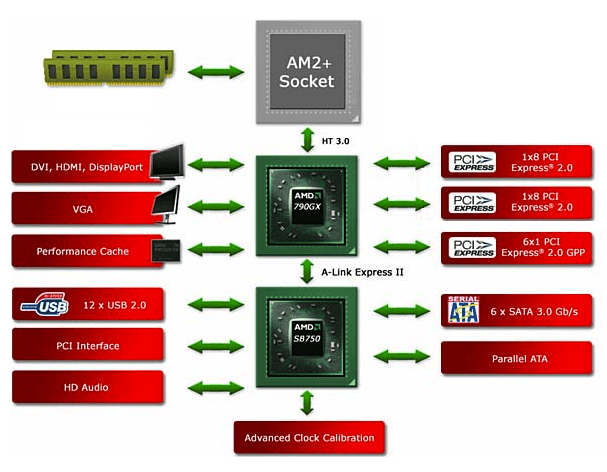 Фазами називають пари дроселів та конденсаторів.
Фазами називають пари дроселів та конденсаторів.
Для комп’ютерів початкового рівня (під процесори Celeron, Pentium, Athlon, Ryzen 3) достатньо мінімальної підсистеми, що включає 4 фази.
Для середнього рівня (Core i3, Core i5, Ryzen 5, Ryzen 7) – 6-8 фаз. Радіатор охолодження не є обов’язковим, але зайвим не буде.
Просунуті процесори (Core i7, Core i9, Ryzen 9 і потужніші) – від 8 фаз. Радіатор є обов’язковим.
Погана новина: виробники рідко вказують інформацію про VRM у характеристиках материнської плати. Кількість фаз можна порахувати самостійно, відштовхуючись від кількості дроселів. Виглядають вони як на картинці.
Зверніть увагу, що якщо материнська плата підтримує роботу процесора з вбудованим графічним ядром, то не всі фази йдуть на живлення CPU. Частина (зазвичай 2) виділяється на графічне ядро. Тобто дроселів може бути 10, але на ЦПУ виділено 8, а на GPU – 2. (У таких випадках кажуть, що материнська плата має 8 чесних фаз.)
Частина (зазвичай 2) виділяється на графічне ядро. Тобто дроселів може бути 10, але на ЦПУ виділено 8, а на GPU – 2. (У таких випадках кажуть, що материнська плата має 8 чесних фаз.)
Цей метод підрахунку не є повноцінним, тому що не говорить про те, наскільки VRM-система гріється. Не пишуть про це і виробники, тому щоб отримати вичерпну інформацію про підсистему живлення, доведеться подивитися огляди або знайти результат тестів.
Охолодження. Радіатори дозволяють краще відводити тепло, тим самим захищаючи від перегріву окремі елементи материнської плати.
Світлові індикатори. Біля слотів встановлюють світлодіоди, які спалахують, якщо виявляються неполадки. Індикатори дозволяють швидко зрозуміти, у чому проблема у разі некоректної роботи.
Декоративне підсвічування.
 Утилітарної функції не несе, але у комбінації з прозорим корпусом дозволяє збірці виглядати ефектно.
Утилітарної функції не несе, але у комбінації з прозорим корпусом дозволяє збірці виглядати ефектно.
Якщо ви плануєте вдосконалювати свій ПК, вибирайте «свіжі» версії материнських плат, оскільки вони мають більший потенціал для апгрейду. Головні підводні камені, через які може не розкритися потенціал процесора – підсистема живлення та чипсет. Для відеокарти таким каменем є версія PCIe.
ОбзорGigabyte Z690 Aorus Pro: средний уровень, полнофункциональный
Когда вы покупаете по ссылкам на нашем сайте, мы можем получать партнерскую комиссию. Вот как это работает.
Gigabyte Z690 Aorus Pro предлагает хорошее сочетание нужных функций и хорошей производительности за 329,99 долларов.
Выбор редакции
(Изображение: © Gigabyte)
Аппаратный вердикт Тома
Плата Gigabyte Z690 Aorus Pro стоимостью 329,99 долл. США представляет собой материнскую плату среднего класса, отвечающую всем требованиям. Есть множество вариантов хранения, включая четыре разъема M.2, обновленный звук и новый внешний вид. Если вам не нужны встроенные RGB-подсветки и Wi-Fi 6E, Z690 Aorus Pro — это прочная основа для построения вашей системы.
Есть множество вариантов хранения, включая четыре разъема M.2, обновленный звук и новый внешний вид. Если вам не нужны встроенные RGB-подсветки и Wi-Fi 6E, Z690 Aorus Pro — это прочная основа для построения вашей системы.
ЛУЧШИЕ ПРЕДЛОЖЕНИЯ СЕГОДНЯ
Плюсы
- +
13 портов USB
- +
90A VRMs
- +
Четыре разъема M.2
- +
Разумная цена
Минусы
- —
Контрастные серые радиаторы
- —
Нет Wi-Fi 6E (только 6)
- —
Отсутствует встроенная RGB-подсветка
Почему вы можете доверять Tom’s Hardware Наши эксперты-рецензенты часами тестируют и сравнивают продукты и услуги, чтобы вы могли выбрать лучшее для себя. Узнайте больше о том, как мы тестируем.
Лучшие на сегодня предложения Gigabyte Z690 Aorus Pro
(открывается в новой вкладке)
(открывается в новой вкладке)
338,27 $
(открывается в новой вкладке)
Просмотр (открывается в новой вкладке) 900 03
(открывается в новом вкладка)
(открывается в новой вкладке)
(открывается в новой вкладке)
490 долларов США
(открывается в новой вкладке)
Просмотр (открывается в новой вкладке)
Мы протестировали пару высококачественных плат для совершенно новой платформы Intel Alder Lake. Но теперь мы можем углубиться в первый Z69 среднего класса.0, Gigabyte Z690 Aorus Pro. По цене 329,99 долларов это одно из самых дешевых предложений во вселенной Z690 (хотя есть платы по цене всего 200 долларов), но у него все еще есть длинный список функций, которые должны понравиться энтузиастам. Всего имеется целых 13 портов USB, 2,5 GbE и встроенный Wi-Fi 6 для быстрой работы в сети, четыре разъема M.2, аудиокодек премиум-класса Realtek, перегруженные VRM и обновленный внешний вид. Новый внешний вид может быть поляризованным, с его серо-черными радиаторами, но в целом нам очень нравится то, что Aorus Pro предлагает в виде пакета.
Но теперь мы можем углубиться в первый Z69 среднего класса.0, Gigabyte Z690 Aorus Pro. По цене 329,99 долларов это одно из самых дешевых предложений во вселенной Z690 (хотя есть платы по цене всего 200 долларов), но у него все еще есть длинный список функций, которые должны понравиться энтузиастам. Всего имеется целых 13 портов USB, 2,5 GbE и встроенный Wi-Fi 6 для быстрой работы в сети, четыре разъема M.2, аудиокодек премиум-класса Realtek, перегруженные VRM и обновленный внешний вид. Новый внешний вид может быть поляризованным, с его серо-черными радиаторами, но в целом нам очень нравится то, что Aorus Pro предлагает в виде пакета.
Поскольку это наш первый обзор Gigabyte Z690, мы кратко рассмотрим стек продуктов. На веб-сайте Gigabyte перечислены 25 потрясающих моделей из семейств Aorus, Aero, Gaming X и UD. Линейка Aorus включает 15 плат от гало-продукта Aorus Extreme Waterforce (и Extreme без водяного охлаждения), Tachyon (ориентированный на разгон), платы Master, Ultra, Elite и Pro.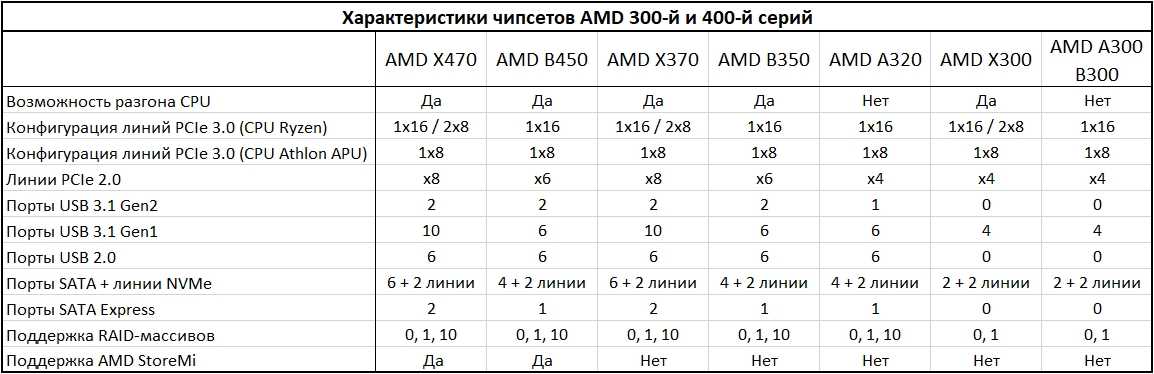 Есть даже плата Mini ITX Z690I Ultra.
Есть даже плата Mini ITX Z690I Ultra.
Линейка Aero состоит из трех плат (Aero D, Aero G и Aero D DDR4) с другим эстетическим дизайном (белого цвета) и оборудованием, ориентированным на создателей контента. В семействе Gaming X есть две платы (одна DDR5, другая DDR4). Наконец, серия UD представляет собой бюджетный вариант с пятью SKU, включая варианты DDR4.
С точки зрения дизайна, Z690 Aorus Pro изменил ситуацию: кожухи и радиаторы стали меньше закрывать из-за размещения слота PCIe. M.2, чипсет и верхний радиатор VRM окрашены в серый цвет, что обеспечивает довольно резкий контраст с черной печатной платой и другими радиаторами. Лично я предпочитаю старый стиль, который покрывает большую часть платы и более экономно использует серый цвет (например, Z690 Aorus Master). Тем не менее, это по-прежнему красивая плата, которая станет отличным фокусом для вашей сборки Z690, хотя отсутствие элементов RGB-подсветки может кого-то оттолкнуть.
Если не обращать внимания, Z690 Aorus Pro показал себя хорошо, смешиваясь с двумя другими платами Z690 DDR5, которые мы тестировали до сих пор. Плата провела несколько тестов, в том числе Handbrake (x264), Cinebench R23, POV-Ray, а также провела чистую проверку в тестах Procyon Office и Photo Editing. Пропускная способность ОЗУ и задержка были на одном уровне с другими результатами, как и наши игровые тесты.
Плата провела несколько тестов, в том числе Handbrake (x264), Cinebench R23, POV-Ray, а также провела чистую проверку в тестах Procyon Office и Photo Editing. Пропускная способность ОЗУ и задержка были на одном уровне с другими результатами, как и наши игровые тесты.
Энергопотребление также было средним среди протестированных до сих пор плат Z690. В целом, Z690 Aourus Pro — это полный пакет, который не слишком обременит ваш кошелек (по современным стандартам материнских плат). Прочтите дополнительную информацию о функциях, разгоне и выводах, сделанных во время работы с платой. Прежде чем мы это сделаем, вот полный список Z69.0 Спецификации Aorus Pro, напрямую от Gigabyte.
- Gigabyte Z690 Aorus Pro на Amazon за 490 долларов (открывается в новой вкладке)
Технические характеристики — Gigabyte Z690 Aorus Pro
Проведите по экрану для горизонтальной прокрутки
| Сокет | LGA1700 |
| Чипсет | Z690 |
| Форм-фактор | ATX |
| Регулятор напряжения | 19 фаз (16+1+2, 90A MOSFET для Vcore) |
| Видеопорты | DisplayPort (v1. 2) 2) |
| Порты USB | (1) USB 3.2 Gen 2×2 Type-C (20 Гбит/с) | (4) USB 3.2 Gen 2 ( 10 Гбит/с) |
| (4) USB 3.2 Gen 1 (5 Гбит/с) | |
| (4) USB 2.0 (480 Мбит/с) | |
| Сетевые разъемы | (1) 2,5 GbE |
| Аудиоразъемы | (2) Аналоговый + SPDIF |
| Устаревшие порты/разъемы | ✗ |
| Другие порты/разъемы | ✗ |
| PCIe x16 9010 5 | (2) v5.0 (x16, x8/x8) |
| (2 ) v3.0 (x4) | |
| PCIe x8 | ✗ |
| PCIe x4 | ✗ |
| PCIe x1 | ✗ |
| CrossFire/SLI | Quad-GPU AMD CrossFire и 2 -Way AMD Crossfire |
| Слоты DIMM | (4) DDR5 6200+(OC), емкость 128 ГБ |
Слоты M. 2 2 | (3) PCIe 4.0 x4 (64 Гбит/с) / PCIe (до 80 мм) 90 105 |
| (1) PCIe 4.0 x4 (64 Гбит/с) / PCIe + SATA (до 110 мм) Поддержка RAID 0/1/5/10 | |
| Порты U.2 | ✗ |
| SATA Порты | (6 ) SATA3 6 Гбит/с (поддерживает RAID0/1/5/10) |
| Разъемы USB | (1) USB v3.2 Gen 2×2, Type-C (20 Гбит/с) |
| (1) USB v3.2 Gen 1 (5 Гбит/с) | |
| (2) USB v2.0 (480 Мбит/с) | Коллекторы вентиляторов/насосов | (8) 4 -Pin (CPU, Water CPU, System Fans) |
| Разъемы RGB | (2) aRGB (3-pin) |
| (2) RGB (4-pin) | 9010 8|
| Панель диагностики | 2-символьный светодиод отладки, проверка состояния поста (4 светодиода) |
| Внутренняя кнопка/переключатель | Кнопки питания и сброса, кнопка BIOS Flashback |
| Контроллеры SATA | X |
| Контроллер(ы) Ethernet | (1) Intel I225-V (2,5 Гбит/с) |
| Wi-Fi/Bluetooth | Intel AX200 Wi-Fi 6E (2×2 ax, MU-MIMO, 2,4/5/6 ГГц, 160 МГц, BT 5. 2) 2) |
| Контроллеры USB | GL3590 | Аудиокодек HD | Realtek ALC4080 |
| DDL/DTS Connect | ✗ / ✗ |
| Гарантия | 3 года |
В коробке Aorus Pro находится несколько аксессуаров, в том числе кабели SATA, антенна Wi-Fi. , и винты. Мы не нашли диск/флешку с драйверами, но это могло быть упущением образца обзора. В худшем случае вам придется загружать драйверы с веб-сайта, но в любом случае это хорошая идея, чтобы убедиться, что у вас самое последнее программное обеспечение. Хотя список аксессуаров немного скуден, большая часть того, что вам нужно для начала работы, находится здесь. Ниже приведен полный список включенных дополнений.
- Руководство пользователя
- Руководство по установке
- (4) Винты M.2
- (4) Кабели SATA
- (2) Датчики температуры
- Расширение RGB
- Микрофон 9002 4
- Антенна Wi-Fi
- G-коннектор
Изображение 1 из 3
(Изображение предоставлено Gigabyte) (Изображение предоставлено Gigabyte) (Изображение предоставлено Gigabyte) Присмотревшись к Aorus Pro, мы видим матово-черную печатную плату вместе с некоторыми серыми линиями, нанесенными по трафарету. на плате, соответствующей радиаторам и кожухам. Радиатор VRM украшен логотипом Aorus, а чипсет имеет логотип Aorus Eagle с зеркальной отделкой. На черно-серой плате используется усиление основного слота PCIe и всех четырех слотов DRAM для снижения электромагнитных помех и дополнительной поддержки тяжелых видеокарт.
на плате, соответствующей радиаторам и кожухам. Радиатор VRM украшен логотипом Aorus, а чипсет имеет логотип Aorus Eagle с зеркальной отделкой. На черно-серой плате используется усиление основного слота PCIe и всех четырех слотов DRAM для снижения электромагнитных помех и дополнительной поддержки тяжелых видеокарт.
В целом, мне нравится дизайн, но контрастные серые радиаторы вызывают поляризацию. Внешний вид субъективен, но хотелось бы больше черного цвета. Как правило, здесь меньше покрытие радиатора из-за конструкции слота PCIe и того, насколько близко расположены слоты, питаемые чипсетом, но это действительно открывает большую часть материнской платы. На фронте RGB вам придется добавить источники света самостоятельно. На плате их нет, как и на MSI MEG Z690 Unify, которую мы недавно рассматривали.
(Изображение предоставлено Gigabyte) Поскольку мы сосредоточимся на верхней половине платы, мы закроем радиаторы VRM и все разъемы и кнопки в этой области. Самая большая особенность в этой области, радиатор VRM, состоит из двух отдельных кусков алюминия, при этом левый блок VRM простирается над областью ввода-вывода для этой дополнительной массы и охлаждения.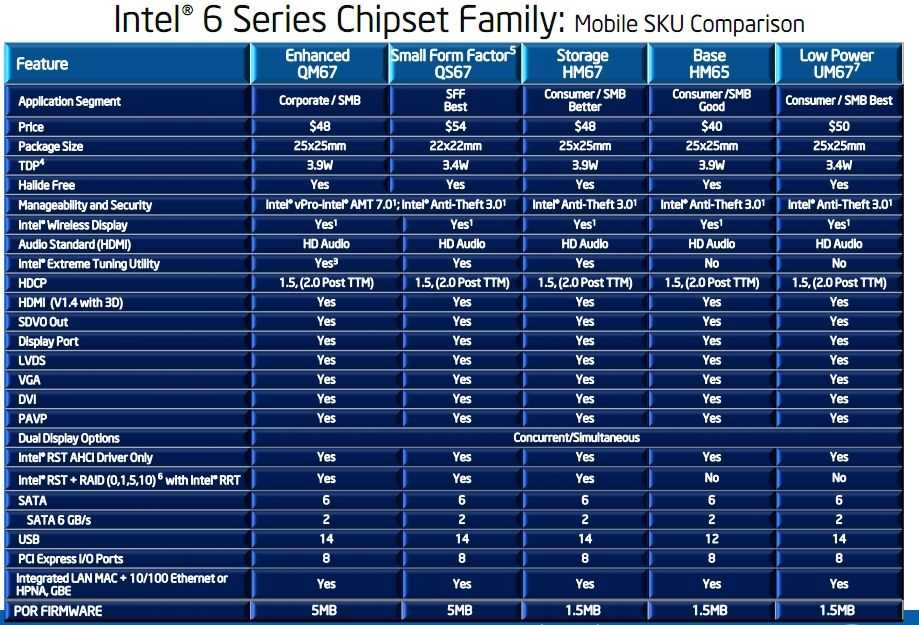 В радиаторах вырезаны канавки для увеличения площади поверхности и улучшения теплопередачи.
В радиаторах вырезаны канавки для увеличения площади поверхности и улучшения теплопередачи.
ЦП получает питание от комбинации 8-контактных и 4-контактных разъемов EPS, расположенных на верхнем краю над радиаторами. Как и в большинстве плат, требуется 8-контактный разъем, а 4-контактный опционально. Я предпочитаю подключать оба, хотя бы для удовлетворения моего обсессивно-компульсивного расстройства. В области разъема есть куча конденсаторов вокруг разъема, а также трафаретная надпись, отображающая марку и модель.
Справа от сокета расположены четыре усиленных слота DRAM, способных работать с оперативной памятью DDR5 объемом до 128 ГБ. Списки Gigabyte поддерживают до DDR5 6200 (OC), но ваш пробег может варьироваться в зависимости от типа используемого комплекта. Это одна из самых низких скоростей среди плат, которые мы видели до сих пор, но у нее все же есть запас по сравнению с базовой спецификацией DDR5 4800. Gigabyte не предоставила в руководстве информацию о максимальной скорости для большего количества флешек. и/или ряды, но меньше, чем указанная DDR5 6200. Тем не менее, плата без проблем запустила наш комплект GSkill Trident Z5 2x16GB DDR5 5600.
и/или ряды, но меньше, чем указанная DDR5 6200. Тем не менее, плата без проблем запустила наш комплект GSkill Trident Z5 2x16GB DDR5 5600.
Чуть выше слотов DRAM мы сталкиваемся с первым набором разъемов вентилятора и RGB. Начиная с вентиляторов, по всей плате разбросано восемь 4-контактных разъемов. В руководстве Gigabyte не указан режим по умолчанию (PWM или DC) для этих разъемов, но вы можете переключить их через BIOS. Каждый 4-контактный разъем вентилятора/насоса поддерживает 2 А/24 Вт, что должно быть достаточно для питания вашего охлаждения непосредственно от материнской платы.
Справа от разъемов для вентиляторов находятся два разъема RGB, один 3-контактный разъем ARGB и один 4-контактный разъем RGB. Два других разъема, опять же по одному каждого типа, располагаются на нижнем краю платы. Поскольку материнская плата не обеспечивает собственного RGB-освещения, вам придется использовать встроенные разъемы или стороннее решение. Если они прикреплены к плате, ими управляет программное обеспечение RGB Fusion в Центре приложений.
Наконец, на правом краю платы мы упираемся в 2-символьный дисплей отладки, 24-контактный разъем ATX для питания платы, еще два 4-контактных разъема для вентиляторов, 2-контактный разъем для измерения температуры, передний разъем USB 3.2 Gen1 на панели и разъем USB 3.2 Gen2x2 Type-C на передней панели. Поскольку все больше и больше корпусов добавляют порты USB 3.2 Gen2x2 Type-C, наличие полноскоростного разъема на плате является желанным зрелищем.
Также в этой области находится функция отладки с четырьмя светодиодами. Эти четыре индикатора соответствуют этапам POST: CPU, VRAM, VGA и BOOT. Если во время процесса POST возникает проблема в одной из этих областей, светодиод, на котором возникла проблема, продолжает гореть. Это полезно для быстрого обнаружения проблемы, а двухсимвольный светодиодный индикатор отладки предоставляет более подробную информацию с помощью отображаемых кодов.
(Изображение предоставлено Tom’s Hardware) Z690 Aorus Pro поставляется с 19-фазным VRM, из которых 16 выделены для Vcore (1x VccGT и 2x VccAUX). Питание подается через разъемы RPS на контроллер Renesas RAA229131, а затем на 90-амперные интеллектуальные силовые каскады Intersil ISL99390 (SPS). Простая математика говорит нам, что для ЦП доступно 1440 А, что достаточно для штатной работы и работы в разгоне. Вы столкнетесь с ограничениями по охлаждению, прежде чем VRM споткнется.
Питание подается через разъемы RPS на контроллер Renesas RAA229131, а затем на 90-амперные интеллектуальные силовые каскады Intersil ISL99390 (SPS). Простая математика говорит нам, что для ЦП доступно 1440 А, что достаточно для штатной работы и работы в разгоне. Вы столкнетесь с ограничениями по охлаждению, прежде чем VRM споткнется.
Двигаясь к нижней половине платы, мы видим в основном открытую звуковую секцию, слоты PCIe и скрытые под радиаторами и кожухами четыре разъема M.2. Начиная со звука слева, под клеткой Фарадея с логотипом Amp-Up Audio находится кодек Realtek ALC4080. Это не флагманский чип, а кодек последнего поколения, и большинство пользователей будут довольны тем, что он может предложить.
В середине платы начнем со слотов PCIe. Основной полноразмерный слот (белый) работает на скоростях PCIe 5.0 x16 и использует Ultra Durable SMD PCIe 5.0 Armor от Gigabyte для дополнительной поддержки и защиты от электромагнитных помех. Два нижних полноразмерных слота подключаются через чипсет и работают на скоростях PCIe 3.0 x4.
Два нижних полноразмерных слота подключаются через чипсет и работают на скоростях PCIe 3.0 x4.
Вокруг разъемов PCIe расположены четыре разъема M.2. Верхний разъем (M2A_CPU) над основным слотом PCIe поддерживает диски PCIe 4.0 x4 размером до 110 мм. Второй нижний слот, M2C_SB, подключается через набор микросхем и поддерживает модули SATA и PCIe 4.0 x4 размером до 110 мм. Наконец, два нижних разъема (M2P_SB/M2Q_SB) подключаются через набор микросхем и поддерживают диски до 110 мм и скорости PCIe 4.0 x4. Я бы хотел, чтобы Gigabyte внедрила здесь новые безвинтовые защелки M.2, как мы видели на некоторых платах Asus и MSI.
Двигаясь к правому краю нижней половины платы, мы натыкаемся на пару разъемов Thunderbolt для использования с дополнительной картой Gigabyte. Чуть ниже находятся шесть портов SATA. Если вы хотите использовать RAID для своих дисков SATA или M.2, они оба поддерживают режимы RAID0/1/5/10. Поскольку новый набор микросхем имеет большую пропускную способность и гибкость линий, в этой конфигурации нет необходимости в совместном использовании портов SATA и слотов PCIe.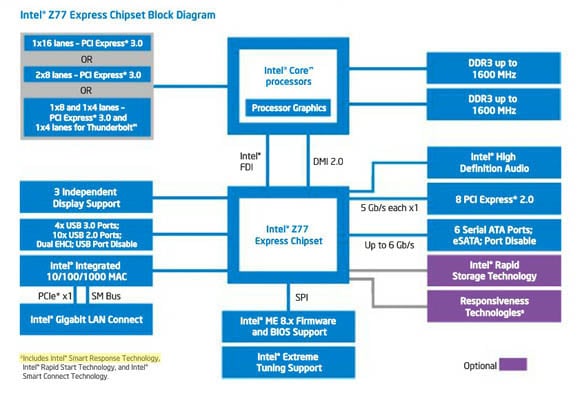 И последнее, но не менее важное: прямо под портами SATA находится белая кнопка, используемая для перезагрузки системы. Я не уверен, почему компания разместила его здесь, а не рядом с кнопкой питания наверху.
И последнее, но не менее важное: прямо под портами SATA находится белая кнопка, используемая для перезагрузки системы. Я не уверен, почему компания разместила его здесь, а не рядом с кнопкой питания наверху.
Внизу несколько разъемов, включая порты USB и RGB. Aorus Pro также имеет разъемы датчика температуры для лучшего контроля вашей системы охлаждения. Вот полный список слева направо:
- Звук передней панели
- Демонстрационный разъем RGB
- 3-контактный разъем ARGB
- 4-контактный разъем RGB
- Разъем TPM
- (2) разъем USB 2.0 с
- QFlash+ кнопка
- (4) 4-контактный разъем для системного вентилятора
- 2-контактный разъем для измерения температуры
- Заголовок на передней панели
Сместив акцент на критически важную заднюю область ввода-вывода, первое, что вы заметите за предустановленной панелью ввода-вывода, — это 13 портов USB. От самого быстрого до самого медленного: порт USB 3.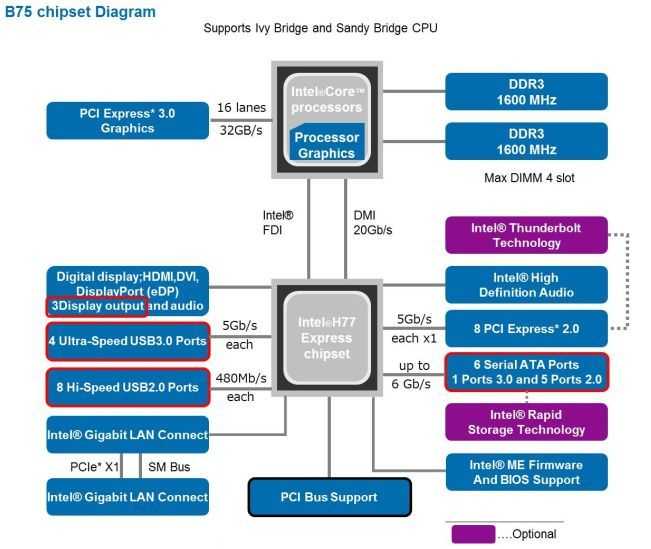 2 Gen2x2 (20 Гбит/с) Type-C, четыре порта USB 3.2 Gen2 (10 Гбит/с), четыре порта USB 3.2 Gen1 (5 Гбит/с) и, наконец, четыре порта USB 2.0 (480 Мбит/с). . Короче говоря, я был бы шокирован, если бы здесь не хватило почти всех, кто создает массовую платформу. Также есть соединения для антенны Wi-Fi 6, DisplayPort для видео, порта Intel 2.5 GbE и простого аудиостека с двумя штекерами и SPDIF. Здесь есть все, что вы ожидаете увидеть. 9 Как выбрать материнскую плату 7 Все содержимое материнской платы
2 Gen2x2 (20 Гбит/с) Type-C, четыре порта USB 3.2 Gen2 (10 Гбит/с), четыре порта USB 3.2 Gen1 (5 Гбит/с) и, наконец, четыре порта USB 2.0 (480 Мбит/с). . Короче говоря, я был бы шокирован, если бы здесь не хватило почти всех, кто создает массовую платформу. Также есть соединения для антенны Wi-Fi 6, DisplayPort для видео, порта Intel 2.5 GbE и простого аудиостека с двумя штекерами и SPDIF. Здесь есть все, что вы ожидаете увидеть. 9 Как выбрать материнскую плату 7 Все содержимое материнской платы
Gigabyte Z690 Aorus Pro: сравнение цен
(открывается в новой вкладке )
(открывается в новой вкладке)
338,27 $
(открывается в новой вкладке)
Просмотр (открывается в новой вкладке)
(открывается в новой вкладке)
(открывается в новой вкладке) 9000 3
(открывается в новая вкладка)
$490
(открывается в новой вкладке)
Просмотр (открывается в новой вкладке)
на платформе
- 1
Текущая страница: Особенности и характеристики
Следующая страница Прошивка, программное обеспечение и тестовая система
Джо Шилдс — внештатный автор Tom’s Hardware US. Он рассматривает материнские платы.
Он рассматривает материнские платы.
B550 и X570: полное сравнение и какой чипсет лучше?
© Пафнути / Shutterstock.com
MSI B550 — одна из самых популярных материнских плат среди геймеров для создания игрового ПК. Напротив, есть AMD X570, немного более продвинутая материнская плата с большим количеством функций, но она не так популярна, как B550, отсюда и обычное сравнение B550 и X570.
Поскольку различий много, выбор между этими двумя материнскими платами зависит не только от бюджета. Скорее, эти материнские платы подходят для разных целей, поэтому важнее всего, какой игровой ПК вы хотите собрать.
В следующем сравнительном тесте вы узнаете самые важные различия и факты о двух материнских платах, а также узнаете, какая из них, по нашему мнению, лучше.
B550 и X570: сравнение друг с другом
| MSI B550 | AMD X570 | |
|---|---|---|
| Совместимость | Поддерживает процессоры Ryzen 2-го и 3-го поколения | Поддерживает процессоры Ryzen 3-го поколения и выше | Поддержка двух графических процессоров | Да, PCIE 3. 0 0 | Да, PCIE 4.0 |
| Охлаждение | Нет | Встроенный вентилятор охлаждения |
| VRM | Меньше | Больше |
| Цена Точка | Дешевле | Дороже |
Наш выбор
Материнская плата ASUS ROG X570 Crosshair VIII
399,00 $
- PCIe 4.0
- WiFi 6 (802.11Ax)
- Сокет AMD AM4
- Детальный тепловой расчет для оптимальное охлаждение
Купить сейчас на Amazon
Мы получаем комиссию, если вы совершаете покупку, без каких-либо дополнительных затрат для вас.
03/03/2023 11:35 GMT
B550 и X570: в чем разница?
Основные различия заключаются в функциях, предлагаемых этими двумя материнскими платами, а также в том, как они могут помочь вам собрать игровую систему. Ниже мы рассмотрим все важные функции, на которые следует обратить внимание, прежде чем принимать решение.
Ниже мы рассмотрим все важные функции, на которые следует обратить внимание, прежде чем принимать решение.
Совместимость
Самая большая разница между материнскими платами B550 и X570 заключается в совместимости. Хотя эти материнские платы имеют схожие характеристики, они предназначены для разных типов процессоров. B550 не поддерживает процессоры Ryzen Gen 1 и Gen 2, но поддерживает процессоры Ryzen серии 3000+. На момент написания статьи B550 даже был совместим с процессорами Ryzen серии 5000, но это, вероятно, его поддержка.
Проблема в том, что B550 не поддерживает некоторые процессоры серии 3000, когда они работают на архитектуре Zen 2. Это следует иметь в виду, если вы пытаетесь объединить материнскую плату B550 с более старым процессором.
Напротив, X570 совместим как со старыми, так и с новыми процессорами, включая процессоры Ryzen Gen 1 и Gen 2, но обратите внимание, что он поддерживает только процессоры Gen 2, которые не имеют графики Radeon. Таким образом, хотя X570 предлагает гораздо лучшую совместимость с ЦП и является гораздо лучшим выбором, B550 в долгосрочной перспективе переживет X570, поскольку он также будет поддерживать более новые серии ЦП.
Разгон и производительность
X570 — гораздо более надежная материнская плата с улучшенным охлаждением и питанием. В результате X570 предлагает лучшие возможности для разгона и может продвинуться намного дальше, чем B550. Как будто AMD построила X570, чтобы вы могли максимально эффективно использовать свой процессор и другие компоненты за счет разгона.
B550 также поддерживает разгон, но не обеспечивает такой же уровень стабильности, как X570 из-за VRM. Поэтому, если вы хотите собрать игровой ПК и определенно планируете разгон, выберите X570. С точки зрения производительности X570 превосходит B550 с лучшими возможностями разгона.
Однако существует множество высокопроизводительных моделей материнских плат B550. Так что, если вы не планируете разгон, но вам нужна приличная материнская плата, B550 по-прежнему остается хорошим выбором для довольно приличного игрового ПК. Это одна из причин, по которой B550 намного популярнее среди обычных игровых сборок. Он не только более доступен, но и почти не отстает от X570 по производительности.
Поддержка двух графических процессоров и PCIE 4.0
Поддержка двух графических процессоров обеспечивает более высокие возможности графической производительности, которые недоиспользуются в обычных сборках игровых компьютеров. Обе материнские платы имеют поддержку двух графических процессоров для Nvidia SLI и AMD Crossfire. Однако B550 предлагает эту поддержку только в моделях высокого класса, что увеличивает цену вашей платы, поскольку вы не найдете эту функцию в моделях среднего уровня.
X570 — более дорогая материнская плата, но взамен вы получаете поддержку двух графических процессоров, не беспокоясь о том, какую модель выбрать. Учитывая, что поддержка PCIE играет большую роль при выборе материнской платы, еще одно большое отличие заключается в том, что X570 поддерживает PCIE 4.0, а B550 — только PCIE 3.0. ГП. X570 предлагает лучшую совместимость и функции, но стоит дороже, а B550 хорошо подходит, если вас не интересует установка с двумя графическими процессорами.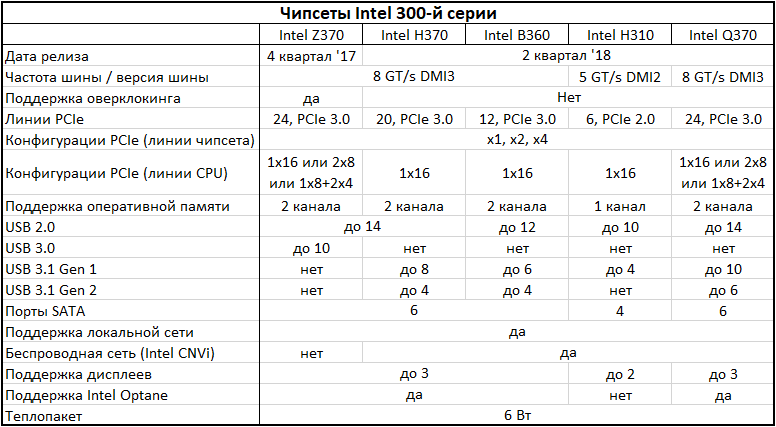
Стабильность питания
VRM расшифровывается как «Модули регулирования напряжения» и является частью материнской платы. Чем больше VRM у материнской платы, тем лучше она может поддерживать стабильное питание. AMD оснастила X570 гораздо большим количеством VRM, что означает, что он предлагает лучший контроль над подачей энергии. Таким образом, он может эффективно питать все компоненты. Это особенно важно, если вы собираете мощные игровые установки.
Несмотря на то, что у B550 меньше VRM, это не проблема, если вы собираете игровой ПК начального или среднего уровня. Однако, если вы собираете высокопроизводительный ПК для игровой системы, мы рекомендуем обратить внимание на VRM и выбрать более эффективный блок питания, так как вы потратите гораздо больше денег и на другие компоненты. Благодаря большему количеству VRM в высокопроизводительной игровой системе ваш игровой ПК может более эффективно и стабильно подавать питание на процессоры, которым это необходимо для стабильной работы.
Таким образом, X570 — гораздо лучший вариант с точки зрения VRM и стабильности питания, но он не является необходимостью для каждого геймера. Многим подойдет B550, но все зависит от того, какую игровую установку вы собираете.
Охлаждение и цена
Охлаждение тесно связано с возможностями разгона и выходной мощностью. Это означает, что X570 имеет гораздо лучшее охлаждение (встроенное охлаждение), поскольку оно дает пользователям гораздо лучшие возможности для разгона и гораздо более эффективно распределяет питание по компонентам. Важно отметить, что встроенное охлаждение не является стандартным, и вы не найдете его на всех материнских платах, но оно необходимо для сборок высококлассных игровых ПК.
Тем не менее, B550 не имеет встроенного охлаждения, поскольку потребляет гораздо меньше энергии — около 6 Вт. Между тем, X570 может потреблять до 15 Вт и поэтому требует вентилятора, встроенного в материнскую плату. Несмотря на то, что B550 не поставляется с таким вентилятором, это не обязательно является недостатком, поскольку это функция, которая не очень распространена, но может быть очень необходимой. Все зависит от того, какой игровой ПК вы хотите собрать.
Все зависит от того, какой игровой ПК вы хотите собрать.
Что касается цены, то X570 намного дороже материнской платы B550. Однако вы также должны учитывать ценность, которую X570 предлагает по более высокой цене. Чтобы уточнить, премиальные опции и гораздо лучшие функции для сборок высококлассных игровых ПК. Тем не менее, B550 — гораздо более доступная материнская плата с приличными и универсальными функциями, которых более чем достаточно для сборок игровых ПК среднего уровня. И, конечно же, важен не только бюджет материнской платы, но и бюджет вашего игрового ПК в целом, который также повлияет на ваш выбор.
Бюджетный выбор
Материнская плата MSI B550-A PRO
139,99 $
- PCIe 4.0
- Поддержка процессоров AMD Ryzen 3-го поколения
- Теплоотвод с номиналом 7 Вт/мкК 900 21 Двухканальная память DDR4 с поддержкой
Купить сейчас на Amazon
Мы получаем комиссию, если вы совершаете покупку, без каких-либо дополнительных затрат для вас.
03.03.2023 11:36 GMT
B550 VS. X570: обязательные факты
- X570 гораздо более совместим, чем B550, в том, что касается поддержки процессоров старого поколения, в то время как B550 имеет расширенную поддержку новых процессоров
- X570 предлагает гораздо лучшие возможности разгона и производительность благодаря большему количеству VRM и специальной интеграции системы охлаждения
- Обе материнские платы поддерживают установку с двумя графическими процессорами, но X570 поддерживает PCIE 4.0, а B550 использует PCIE 3.0
- X570 — это гораздо больше дороже, чем B550
B550 и X570: какой чипсет лучше?
Технически чипсет X570 намного лучше, чем B550. Он предлагает больше функций и предназначен для поддержки сборок игровых ПК высокого класса. Несмотря на то, что это намного дороже, цена определенно оправдана, тем более, что вам нужна плата такого типа для сборки высокого класса.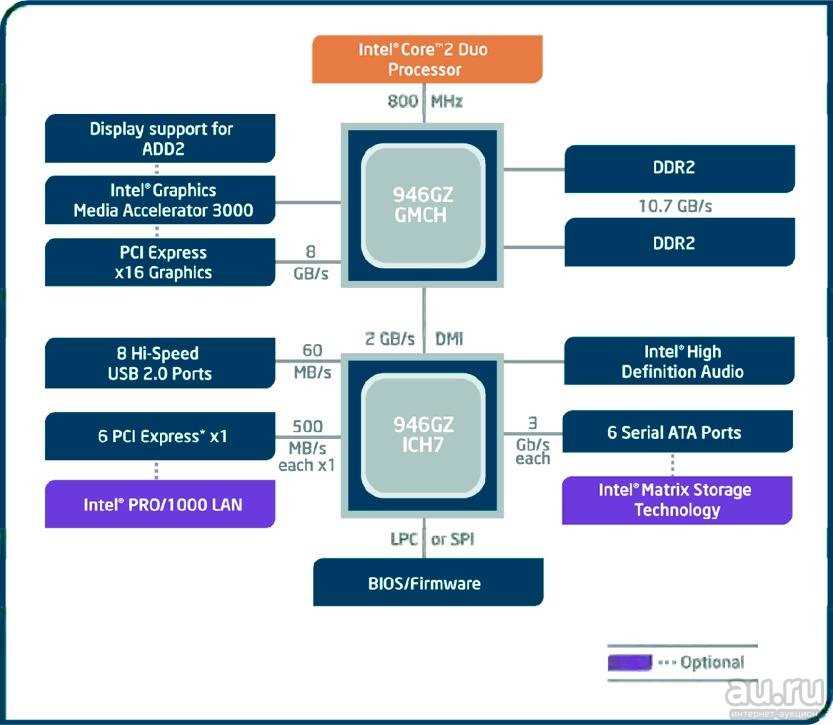
Напротив, большинству геймеров, которые хотят собрать игровую систему для ПК среднего уровня или немного лучше, подойдет материнская плата B550. B550 намного доступнее и универсальнее. Несмотря на то, что в нем отсутствуют некоторые функции, эти функции не должны иметь значения для игровых ПК среднего уровня.
Таким образом, чипсет X570 намного лучше, но он может быть не лучшим выбором для всех, и мы по-прежнему считаем B550 отличным выбором для немного другой сборки игрового ПК.
- Материнская плата ASUS ROG X570 Crosshair VIII
- PCIe 4.0
- WiFi 6 (802.11Ax)
- Разъем AMD AM4
- Детальный тепловой расчет для оптимального охлаждения
- Материнская плата MSI B550-A PRO
- PCIe 4.0
- Поддержка процессоров AMD Ryzen 9 третьего поколения
- Теплоотвод с номиналом 7 Вт/мК
- Поддержка двухканальной памяти DDR4
399,00 $
Мы получаем комиссию, если вы совершаете покупку, без каких-либо дополнительных затрат для вас.
03.03.2023 11:35 по Гринвичу «/>
139,99 долл. США
Купить сейчас на Amazon
Мы получаем комиссию, если вы совершаете покупку, без каких-либо дополнительных затрат для вас.
03.03.2023 11:36 по Гринвичу
B550 и X570: полное сравнение и какой чипсет лучше? FAQs (Часто задаваемые вопросы)
Какая материнская плата лучше для мощных игровых компьютеров?
AMD X570 — гораздо лучший выбор, потому что он добавляет функции, которые поддерживают высокопроизводительные компоненты и обеспечивают достаточную мощность для всех компонентов, а также поставляется со встроенным кулером, поддерживающим низкую температуру материнской платы даже при разгоне компонентов.
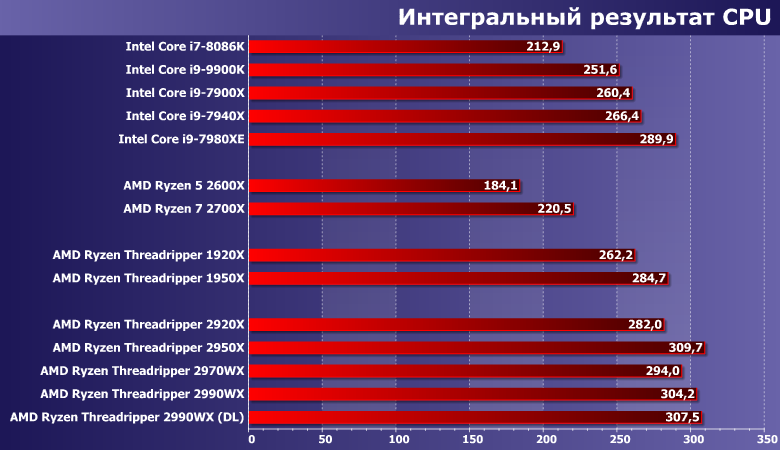
 Чипсет дозволяє проводити розгін ОЗП, процесора та відеокарти. Оснащуються слотами для встановлення швидкої оперативної пам’яті (DDR5 або високочастотних планок DDR4) та SSD.
Чипсет дозволяє проводити розгін ОЗП, процесора та відеокарти. Оснащуються слотами для встановлення швидкої оперативної пам’яті (DDR5 або високочастотних планок DDR4) та SSD.

 Деякі версії материнських плат LGA1151 підтримують розгін.
Деякі версії материнських плат LGA1151 підтримують розгін.

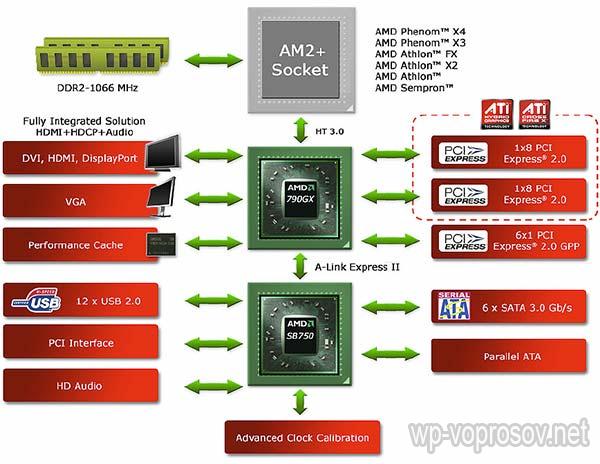

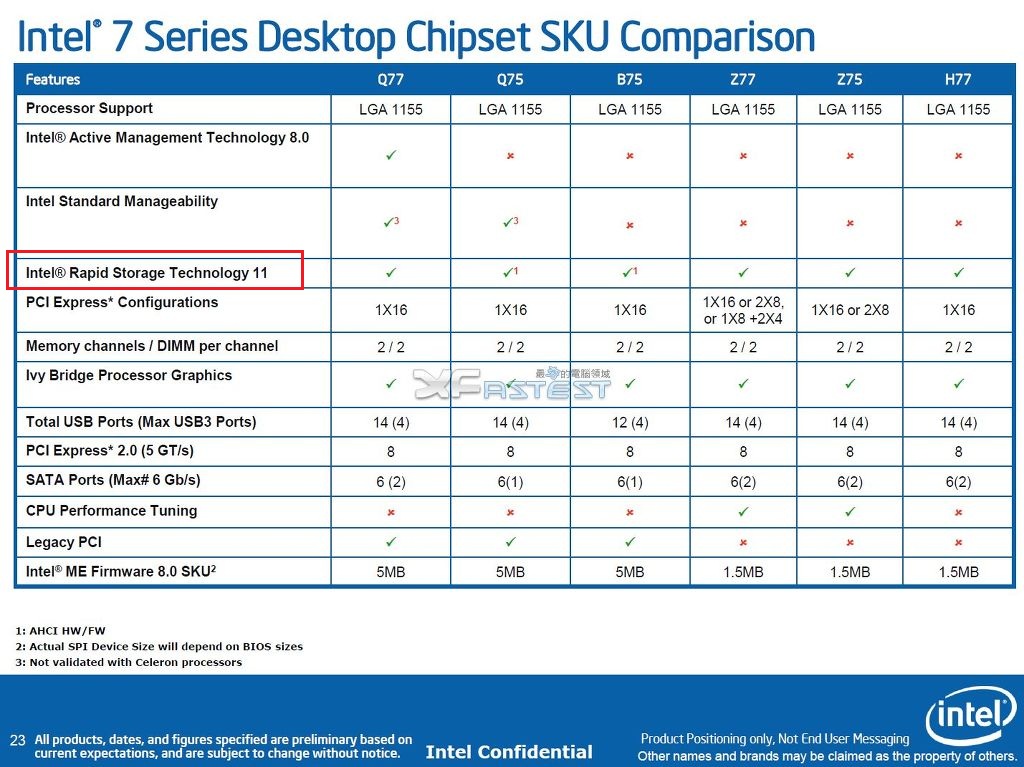 2 та U.2. Специфічні порти для встановлення SSD. Забезпечують високу швидкість завантаження/розвантаження даних. Якщо вони є на материнській платі, це великий плюс, якщо ні – можна використовувати шину PCIe.
2 та U.2. Специфічні порти для встановлення SSD. Забезпечують високу швидкість завантаження/розвантаження даних. Якщо вони є на материнській платі, це великий плюс, якщо ні – можна використовувати шину PCIe. 5 Гбіт/с.
5 Гбіт/с. Утилітарної функції не несе, але у комбінації з прозорим корпусом дозволяє збірці виглядати ефектно.
Утилітарної функції не несе, але у комбінації з прозорим корпусом дозволяє збірці виглядати ефектно.
Ваш комментарий будет первым